Легко и полностью удаляйте все содержимое и настройки на iPhone, iPad или iPod.
- Очистить ненужные файлы iPhone
- Очистить кэш iPad
- Очистить iPhone Safari Cookies
- Очистить кэш iPhone
- Очистить память iPad
- Очистить историю iPhone Safari
- Удалить контакты iPhone
- Удалить резервную копию iCloud
- Удалить электронные письма iPhone
- Удалить iPhone WeChat
- Удалить iPhone WhatsApp
- Удалить сообщения iPhone
- Удалить фотографии iPhone
- Удалить плейлист iPhone
- Удалить код ограничения iPhone
Правильные подходы к отключению функции «Найти iPhone»
 Обновлено Лиза Оу / 03 авг. 2023 16:30
Обновлено Лиза Оу / 03 авг. 2023 16:30Привет! Я обновил свое устройство до последней модели и планирую продать свой старый iPhone. Однако функция «Найти iPhone» по-прежнему активирована, и я понятия не имею, как ее отключить. Я хочу отключить его, а затем удалить свою учетную запись с устройства. Могу я спросить, как правильно отключить функцию «Найти мой iPhone»? Спасибо за ответ заранее!
«Найти iPhone» — это функция, к которой вы можете получить доступ в iCloud. Его основная цель — отслеживать местоположение ваших устройств, подключенных к сервису. Это очень помогает, когда вы потеряли свой iPhone или не можете получить к нему доступ, поскольку эта функция позволяет вам находить его и управлять им с помощью вашего компьютера или других устройств Apple. Но если вы планируете продать или подарить свой iPhone, настоятельно рекомендуется отключить функцию «Найти iPhone», так как ее можно использовать для отслеживания вашего местоположения. Следовательно, вы должны знать, как правильно отключить эту функцию, чтобы предотвратить это.
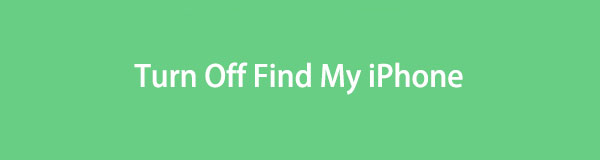
В этой статье будут перечислены правильные способы отключения функции «Найти iPhone» на вашем устройстве и результаты, которые вы получите после этого. Подробные инструкции подготовлены для каждого метода, чтобы сделать процедуру более быстрой и удобной для вас. В качестве бонуса мы также включили программу, которая поможет вам почистить устройство перед его продажей. Пожалуйста, продолжайте сейчас и не оставляйте следов на вашем iPhone, как только вы его отпустите.

Список руководств
Часть 1. Что происходит, когда вы отключаете функцию «Найти iPhone»
Когда вы отключите функцию «Найти iPhone» на своем устройстве, приложение «Найти iPhone» потеряет возможность отслеживать другие ваши устройства. Таким образом, вам больше не нужно беспокоиться о том, что кто-то преследует вас, используя эту функцию. И он будет работать до тех пор, пока вы его правильно отключите.
FoneLab iPhone Cleaner — лучший очиститель данных iOS, который может легко стереть все содержимое и настройки или определенные данные на iPhone, iPad или iPod Touch.
- Удалите ненужные данные с iPhone, iPad или iPod touch.
- Стереть данные быстро с одноразовой перезаписью, которая может сэкономить ваше время для большого количества файлов данных.
- Это безопасно и просто в использовании.
Часть 2. Как отключить функцию «Найти iPhone»
Вы можете отключить функцию «Найти iPhone», используя 2 метода, описанные ниже. Первый — на самом устройстве, а второй — его дистанционное отключение с помощью другого устройства. Выберите, что вам удобнее, чтобы процесс прошел гладко.
Способ 1. На айфоне
Отключение функции «Найти меня» на устройствах Apple, включая iPhone, iPod Touch и iPad, выполняется в настройках. Он быстро работает, поэтому он позволит вам отключить эту функцию в кратчайшие сроки.
Действуйте в соответствии с простым процессом, описанным ниже, чтобы понять, как отключить функцию «Найти iPhone» на iPhone:
Шаг 1Отсканируйте главный экран, чтобы найти Настройки значок и запустите его на своем iPhone. После этого откройте свой профиль, коснувшись своего имени в верхней части начального экрана настроек.
Шаг 2Проведите пальцем по экрану, пока не появится Find My показан вариант. Коснитесь его, затем коснитесь Find My iPhone вкладку в самой верхней части. Далее отключите Find My iPhone ползунок на следующем экране, чтобы успешно отключить эту функцию.
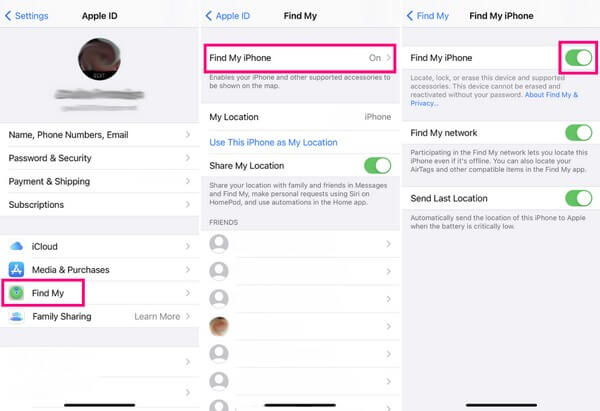
Способ 2. На Mac
Тем временем вы также можете отключить функцию «Найти iPhone» на своем Mac. Вы можете удаленно перемещаться по некоторым параметрам на своем iPhone, если устройство подключено к той же учетной записи iCloud, что и ваш компьютер. Но в отличие от предыдущего метода, удаление вашего iPhone или отключение его функции на Mac имеет последствия, которые могут принести вам пользу или навредить. Он сотрет все на вашем iPhone, поэтому, если вы планируете отдать свое устройство, этот метод поможет.
Примите к сведению приведенные ниже простые инструкции, чтобы определить, как отключить функцию «Найти iPhone без телефона» на Mac:
Шаг 1Запустите программу Find My на компьютере с macOS, затем перейдите к Устройства раздел. Оттуда вы увидите свои связанные устройства, включая iPhone, который вы хотите удалить из этой функции.
Шаг 2Выберите устройство, и когда появятся варианты, выберите Удалить из аккаунта. Затем подтвердите свое решение, нажав «Удалить» и введя пароль при появлении запроса. Затем iPhone будет удален из вашей учетной записи Find My, и человек, который его купит, сможет использовать эту функцию, используя свою учетную запись.
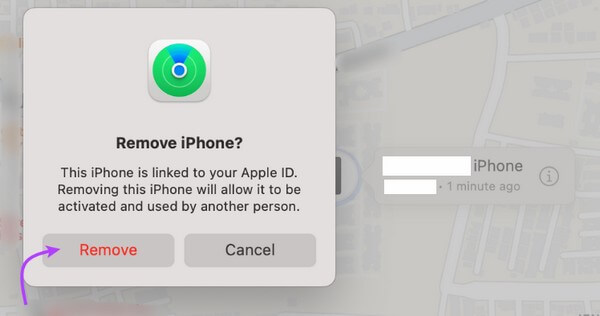
Часть 3. Лучший способ очистить данные iPhone перед продажей
FoneLab Очиститель iPhone, как следует из названия, специализируется на очистке различных аспектов вашего iPhone. Эта программа может очистить все эти типы данных из ваших больших файлов, приложений, ненужных файлов и т. д., выполнив всего несколько операций в своем интерфейсе. Так что, если вы планируете продать свое устройство, это идеальный инструмент, на который можно положиться, тем более что он безвозвратно стирает данные. Следовательно, у покупателя или кого-либо еще не будет возможности восстановить личные данные или информацию, которые вы ранее хранили на iPhone. Более того, FoneLab iPhone Cleaner на 100% безопасен, поэтому вы можете быть уверены, что процесс очистки не повлияет на производительность и функции вашего устройства.
FoneLab iPhone Cleaner — лучший очиститель данных iOS, который может легко стереть все содержимое и настройки или определенные данные на iPhone, iPad или iPod Touch.
- Удалите ненужные данные с iPhone, iPad или iPod touch.
- Стереть данные быстро с одноразовой перезаписью, которая может сэкономить ваше время для большого количества файлов данных.
- Это безопасно и просто в использовании.
Ознакомьтесь с управляемыми шагами ниже как с образцом того, как очистить данные вашего iPhone перед его продажей. FoneLab Очиститель iPhone:
Шаг 1Перейдите на официальный сайт FoneLab iPhone Cleaner, чтобы загрузить файл для загрузки, нажав кнопку Бесплатная загрузка кнопку в нижней левой части страницы. Кнопка с логотипом Windows отображается по умолчанию, но если вам нужна версия для macOS, нажмите Перейти к версии Mac чтобы показать один с логотипом Apple. После этого начнется быстрый процесс установки, и вам нужно будет только щелкнуть правильные подсказки, чтобы запустить инструмент на вашем компьютере.
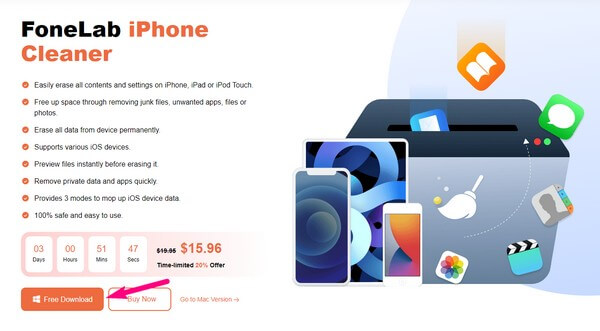
Шаг 2Используйте кабель Lightning, чтобы подключить iPhone к компьютеру. Таким образом, программа сможет распознать ваше устройство. Когда Быстрое сканирование Вкладка отображается в нижней части интерфейса, нажмите на нее, и очиститель просматривает данные вашего iPhone и другой его контент. Далее нажмите Стереть все данные в левом столбце, чтобы просмотреть другие параметры.
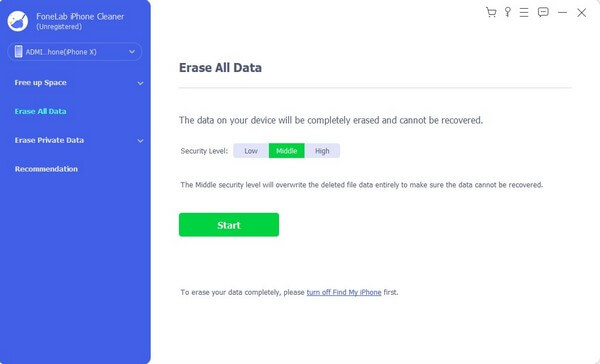
Примечание: вы также можете выбрать Стереть личные данные если вы не хотите удалять все данные сразу.
Шаг 3Выберите предпочтительный уровень безопасности в верхней части интерфейса. У вас есть варианты «Низкий», «Средний» и «Высокий», так что выбирайте по своему вкусу. Затем отключите функцию «Найти iPhone», прежде чем перейти на вкладку «Пуск».
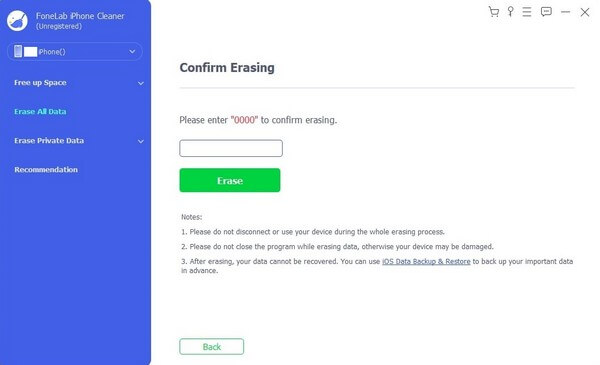
Шаг 4Следующий интерфейс предложит вам подтвердить свое решение. Чтобы продолжить, введите «0000” в указанном поле, затем нажмите Стереть в очистить все на вашем iPhone. После этого вы, наконец, можете продать его, не беспокоясь о возможных следах, которые вы можете оставить на устройстве.
FoneLab iPhone Cleaner — лучший очиститель данных iOS, который может легко стереть все содержимое и настройки или определенные данные на iPhone, iPad или iPod Touch.
- Удалите ненужные данные с iPhone, iPad или iPod touch.
- Стереть данные быстро с одноразовой перезаписью, которая может сэкономить ваше время для большого количества файлов данных.
- Это безопасно и просто в использовании.
Часть 4. Часто задаваемые вопросы об отключении функции «Найти iPhone»
1. Как отключить функцию «Найти iPhone» с другого устройства?
Вы можете попробовать метод Mac из статьи выше, чтобы отключить функцию «Найти iPhone» на другом устройстве. Подробные инструкции уже включены в часть 2, метод 2, поэтому вам нужно только правильно их выполнить, чтобы деактивировать функцию. Также ознакомьтесь с бонусной информацией по очистке вашего устройства.
2. Отключается ли определение местоположения при выключении iPhone?
Да, это так. Местоположение вашего устройства автоматически отключается после выключения iPhone. Но с помощью сервиса или интернет-провайдера вы все равно можете отследить последнее местоположение iPhone перед его выключением.
Спасибо за усилия, которые вы приложили для понимания стратегий, описанных в этой статье. Ваше доверие высоко ценится, и вы можете ожидать в будущем больше решений для других проблем с вашим устройством.
FoneLab iPhone Cleaner — лучший очиститель данных iOS, который может легко стереть все содержимое и настройки или определенные данные на iPhone, iPad или iPod Touch.
- Удалите ненужные данные с iPhone, iPad или iPod touch.
- Стереть данные быстро с одноразовой перезаписью, которая может сэкономить ваше время для большого количества файлов данных.
- Это безопасно и просто в использовании.
